Cara Flash Infinix Zero 2 X509
Cara Flash Infinix Ini Sudah Di Buktikan Oleh Beberapa Anggota Tekhnisi Kami dan Terbukti Ampuh Mengatasi Infinix Zero 2 X509 Bootloop,Lupa Pola,Hank dll...
Flashing Adalah Suatu Kegiatan Instal Ulang Dalam Upaya Mengembalikan Perangkat Ke Pengaturan Awal Pabrik Sekaligus Memperbaiki Kerusakan Pada System Software Seperti Infinix Bootloop,Hank ,Blank , Matot dll...
Manfaat Flashing Infinix Zero 2 X509 :
Manfaat Flashing Infinix Zero 2 X509 :
- Mengatasi Infinix Zero 2 X509 Bootloop : Bootloop Atau Berhenti Pada Logo Pada Saat Booting
- Mengatasi Infinix Zero 2 X509 Hank : Hank Adalah Berhenti Pada Halaman Tertentu Pada Saat Di Operasikan , Hampir Mirip Dengan Bootloop.
- Lupa Pola : Lupa Pola Atau Pasword , Biasanya Pengguna Menggunakan Pola Atau Pasword Untuk Alasan Keamanan File Yang Berada Didalam Perangkat ,Namun Lupa Dengan Pola Yang Dibuatnya,Sehingga Tidak Dapat Membuka Ponsel Kesayangannya.
- Mengatasi Munculnya Unfortuned Applikasi Has Stoped dll.
- Driver : MTK USB Vcom
- Tool Flash : Sp Flashtool Atau Infinix Flashtool
- Firmware Infinix Zero 2 X509
A. ) Cara Flash Infinix Zero 2 X509 Via Infinix Flashtool :
- Download Firmware Zero 2 X509, Kemudian Ekstrak Di Komputer / PC Anda
- Selanjutnya Instal Usb Driver
- Kemudian Buka Dan Jalankan Infinix Tool Flash Pada Tab Browser Klik Kemudian Masukkan Firmware MT65XX_Android_Scatter.txt Yang Berada Didalam Folder Hasil Ekstrak
- Selanjutnya Klik Start Pada Infinix Flashtool
- Selanjutnya Dalam Kondisi Off Hubungkan Ponsel Ke PC / Komputer Menggunakan Kabel Usb,Pastikan Driver Sudah Terinstal Di Komputer Agar Devices Terdeteksi Oleh Infinix Flashtool
- Proses Flashing / Instal Ulang Sedang Berlangsung,Tunggu Hingga Proses Instal Ulang / Flashing Selesai
B. ) Cara Flash Zero 2 X509Via Sp Flashtool:
- Download Firmware Zero 2 X509, Kemudian Ekstrak Di Komputer / PC Anda
- Selanjutnya Instal Usb Driver
- Kemudian Buka Dan Jalankan Flashtool, Pada Tab Scatter Load Di Flashtool Klik Kemudian Masukkan Firmware MT65XX_Android_Scatter.txt Yang Berada Didalam Folder Hasil Ekstrak
- Selanjutnya Klik Download Pada Flashtool,Pastikan Semua Tercentang ,Kecuali Preloader Sebaiknya Jangan Dicentan,Kecuali Anda Mempunyai Backup Firmware Yang Original Dari Ponsel Anda
- Kemudian Siapkan Ponsel Dalam Kondisi OFF
- Selanjutnya Dalam Kondisi Off Hubungkan Ponsel Ke PC / Komputer Menggunakan Kabel Usb,Pastikan Driver Sudah Terinstal Di Komputer Agar Devices Terdeteksi Oleh Flashtool
- Proses Flashing / Instal Ulang Sedang Berlangsung,Tunggu Hingga Proses Instal Ulang / Flashing Selesai
- Jika Sudah Selesai Maka Akan Muncul Notifikasi Download OK Pada Flashtool Dalam Kotak Berwarna Hijau
- Cabut Ponsel Anda,Kemudian Coba Nyalakan,Untuk Booting Awal Biasanya Agak Lama Karena Baru Di Flash / Instal Ulang Jadi Wajar,Tunggu Saja Hingga Booting Selesai.
Demikian Adalah 2 Cara Flash Infinix Zero 2 X509 ,Semoga Bermanfaat,Jika Anda Mengalami Kendala Atau Ada Sedikit Pertanyaan Silahkan Isikan Di Kolom Komentar Atau Bisa Langsung Via Contact Form.
Kumpulan Firmware Berbagai Merek


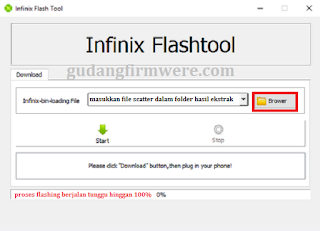
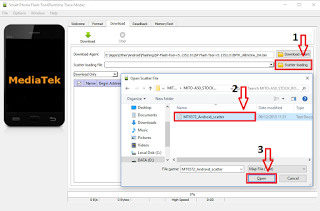






0 Response to "Cara Flash Infinix Zero 2 X509"
Posting Komentar
Terimakasih Sudah Mengunjungi gudangfirmwere.com
Silahkan Berkomentar sesuai dengan Topik pembahasan